“我怎样才能把旧iPod上的音乐下载到MacBook上?”当我把它接上时,它说它会擦除iPod上的所有数据。”
-来自Apple社区的用户
您是否有与上述用户相同的需求?如果你有,这里有一些简单快捷的技巧,可以将音乐从iPod转移到Mac上,无论是旧的iPod Classic、Nano、Shuffle还是新的iPod touch。更重要的是,这些方法不会清除您当前的所有数据。
现在,让我们逐一了解这些技巧。
第1部分。如何将音乐从iPod传输到没有iTunes的Mac
当将音乐从iPod传输到Mac时,首先想到的方法一定是使用iTunes。我们不否认iTunes曾经是一个很棒的媒体文件管理器,但它并不总是最好的选择,原因如下:
- iTunes只支持传输购买的音乐
- iTunes不允许你有选择地移动特定的歌曲
- 不同的iTunes版本适用于不同的iPod型号,这将使传输过程变得混乱。
- 在用iTunes传输音乐之前,如果你不想删除当前数据,你需要手动阻止iTunes与iPod同步。
在了解了iTunes的这些缺点之后,你还想使用iTunes吗?如果你不喜欢,就用这个iOS数据传输工具来传输iPod音乐EaseUS MobiMover与几乎所有iPhone, iPad和iPod型号和计算机系统完美配合。
它使您可以有选择地将购买和未购买的音乐从iPod传输到Mac/PC。传输的音乐不会覆盖您当前的数据。除音乐外,EaseUS MobiMover还支持其他媒体文件,如照片,视频和音频文件。
现在,让我们在Mac上下载EaseUS MobiMover并开始传输。
步骤1。将iPod连接到运行Windows 10/8/7的电脑上。运行EaseUS MobiMover,点击“Audio”>“Music”。

步骤2。点击左上角的“设置”,可以自定义在电脑上保存导出音乐的路径。如果你不做更改,MobiMover会将导出的文件存储在你的桌面上。
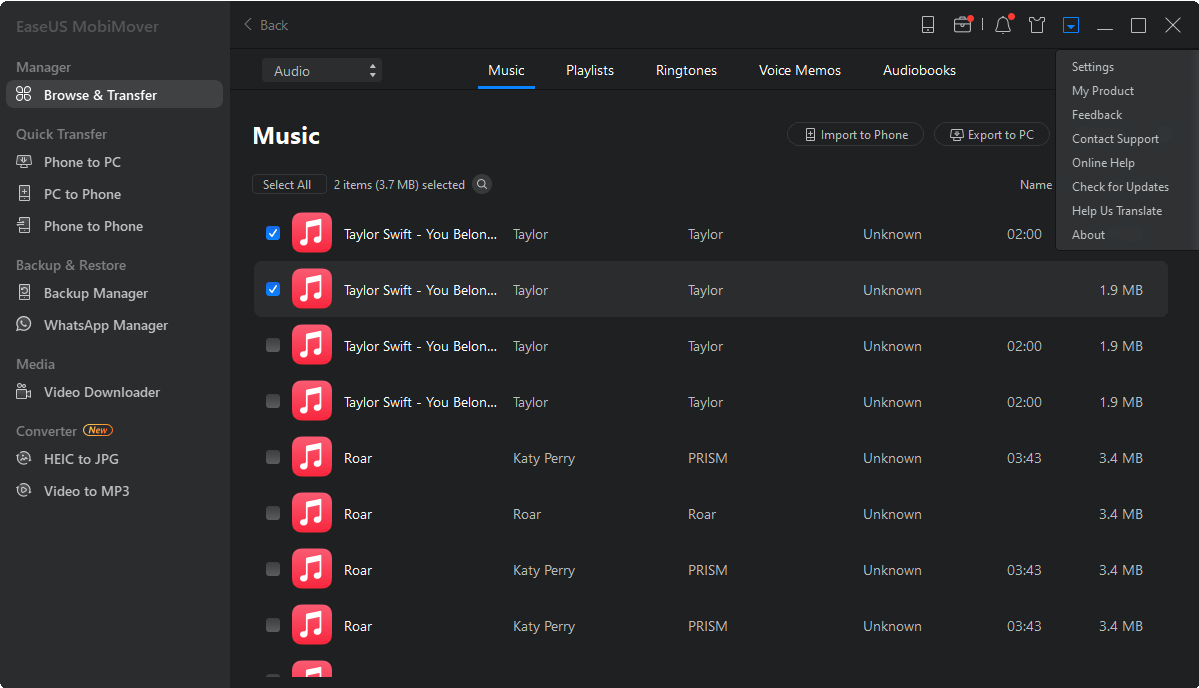
步骤3。选择你想要移动的音乐,点击“传输到PC”按钮,立即开始传输过程。传输完成后,检查目的地的文件。

专业技巧如果你想把iPod上的音乐传输到Mac上的外置硬盘上,你可以直接把外置硬盘插入Mac,然后把传输的音乐拖放到Mac上。
想了解更多关于EaseUS mobilemover的信息吗?下面列出了它的主要特性。
- 将文件从iPhone、iPad和iPod传输到PC或Mac,反之亦然
- 在两个iOS设备之间轻松移动数据
- 批量转换HEIC图片为JPG
- 转换任何视频到MP3
如何通过iTunes从iPod复制音乐到Mac
如果你更喜欢苹果的默认方式,将iPod音乐转移到你的Mac上,那么iTunes是你最好的选择。根据你的iTunes版本,有两种不同的方法可以通过iTunes将音乐从iPod提取到Mac上。在使用这两种方法中的任何一种之前,如果你不想丢失现有的音乐,你需要禁用同步过程。
现在,让我们从最新的iTunes版本开始。
如果你使用的是iTunes 7或更高版本:(如果你不想禁用同步过程,直接跳转到步骤4)
步骤1。在Mac上打开iTunes,点击“偏好设置”,然后选择“设备”选项卡。
步骤2。选中“阻止ipod、iphone和ipad自动同步”旁边的复选框。
步骤3。选择“OK”并关闭iTunes。(注意:如果你使用的是Finder,在Finder中打开设备后,你应该取消勾选“连接iPhone时自动同步”。
步骤4。点击Mac顶部菜单栏的“帐户”,选择“授权”>“授权这台计算机”>“授权”。
步骤5。用USB线把iPod和Mac连接起来。
步骤6。选择“Files”>“Devices”>“Transfer Purchases From [device]”。然后,你的iPod将被转移到你的Mac上。

如果你使用的是比iTunes 7更老的iTunes:(如果你不想禁用同步过程,请忽略第1步)
步骤1。将iPod连接到Mac时,按住Command + Option键,直到看到iPod出现在iTunes中。
步骤2。将iPod连接到Mac上,然后双击桌面上的iPod图标。
步骤3。打开“iPod控制”文件夹,然后打开“音乐”文件夹。
步骤4。将“音乐”文件夹拖放到Mac上的新文件夹中。给文件夹起一个新名称。
步骤5。进入iTunes,点击“文件”菜单,然后选择“添加到库”。
步骤6。选择您创建的新文件夹并选择“打开”。
额外提示:如何将音乐从iPod传输到Windows 10电脑
以上介绍的两种方法也可以用于将音乐从iPod传输到Windows电脑。它们之间唯一的区别是步骤。我们不会在这里列出详细的步骤,因为详细的步骤在Windows 10中从iPod上下载音乐已经在我们之前的指南中介绍过。
总之
本指南可以快速将音乐从iPod传输到Mac。在这篇文章中,我们介绍了两种方法,其中更推荐使用EaseUS MobiMover,因为它可以将购买和未购买的音乐从iPod传输到Mac。除了音乐,其他流行的iOS数据,如联系人,消息,视频等也支持。
如果你不想丢失数据,你也可以用它来快速安全地备份你的iPod。
这个页面有用吗?
相关文章
![作者图标]() 米拉/ 2023年4月18日
米拉/ 2023年4月18日![作者图标]() 米拉/ 2023年4月18日
米拉/ 2023年4月18日![作者图标]() 米拉/ 2023年4月18日
米拉/ 2023年4月18日![作者图标]() 米拉/ 2023年4月18日
米拉/ 2023年4月18日

